
时间:2020-06-15 13:10:20 来源:www.win10xitong.com 作者:win10
总是看见有些用户遇到了windows10怎么把分区合并问题后就手足无措,估计还会有更多的网友以后也会遇到windows10怎么把分区合并的问题,所以今天我们先来分析分析,要是你想马上解决windows10怎么把分区合并的问题,而不想求助于人的话,我们可以按照这个步骤来解决:1、右键点击“此电脑”,选择“管理”。2、点击左侧的“磁盘管理”就可以彻底解决了。下面我们一起来看下详细的windows10怎么把分区合并的具体操作方式。
具体方法如下:
1、右键点击“此电脑”,选择“管理”。

2、点击左侧的“磁盘管理”。
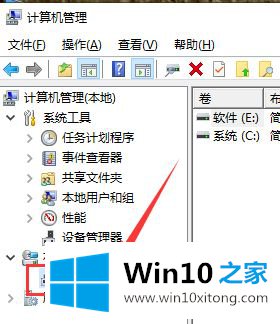
3、右键点击要删除的盘,选择“删除卷”。
4、右键点击某个硬盘,选择“扩展卷”。
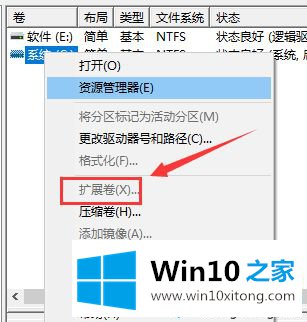
5、出现扩展卷向导,选择多的空间,点击“确定”即可。
Windows10操作系统磁盘分区过多也不利于管理,如果你想要合并磁盘分区的,直接参考本文教程来操作即可。
以上的内容主要说的就是windows10怎么把分区合并的具体操作方式,你学会了吗?如果还没有解决这个问题,欢迎留言给本站。